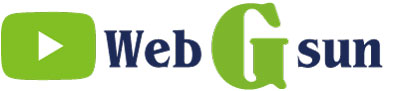web-g3 のご利用に問題があり、その問題が解消されない場合は、ブラウザのCookieの削除をお試しください。
各ブラウザで web-g3 のCookieを削除する方法は以下のとおりです。
Chrome
- Chrome の設定を開きます。
- 最下部までスクロールし、詳細設定をクリックします。
- プライバシーとセキュリティのセクションからサイトの設定ボタンをクリックします。
- Cookie をクリックします。
- すべての Cookie とサイトデータから「web-g3」を検索し、web-g3に関連するエントリーをすべて削除します。
- Chrome を再読み込みして、web-g3にログインします。
Firefox
- Firefox の設定を開きます。
- 左のプライバシーとセキュリティを選択します。
- 次にデータを管理…のボタンをクリックします。
- 「web-g3」を検索し、表示されたサイトデータをすべて削除を選択します。
- 変更を保存をクリックし、ポップアップ画面の削除をクリックして削除を確認します。
- Firefox を再読み込みして、web-g3にログインします。
Safari
- Safari の設定を開きます。
- 環境設定をクリックし、プライバシーを選択します。
- 「CookieとWebサイトデータ」の下にある Webサイトデータを管理…をクリックします。
- web-g3 関連のエントリーを検索し、削除をクリックします。
- Safari を再読み込みして、web-g3にログインし直します。
Microsoft Edge
- Microsoft Edge の設定を開きます。
- 「ブラウザデータを削除」の下から削除するデータを選択をクリックします。
- 「Cookieと保存したウェブサイトデータ」のチェックボックスを選択し、削除を選択します。
Internet Explorer
- Internet Explorer を開き、ツール ボタンをクリックします。
- セーフティに移動し、ブラウザの履歴を削除を選択します。
- Cookieとウェブサイトデータのチェックボックスを選択し、削除をクリックします。